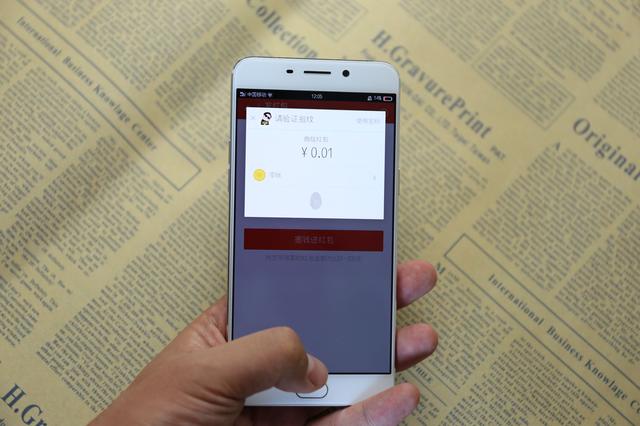win10远程连接传文件(win10下如何用命令行的方式远程和传输文件)
之前的windows版本可以启动telnet服务端,进行远程命令访问。如今在win10中,取消了telnet服务端,那如何用远程命令行的方式远程计算机执行命令和传输文件呢?

Linux解决这个问题是通过ssh和sftp两个协议来完美的解决的,那我们windows下也通过这个方式来完成,那不是ok吗?
上软件 ===> Bitvise SSH server
本次教程使用的是Bitvise SSH Server 8.37版本。使用下来效果完美。
软件的官方网址 (国外网址不太好访问)
https://www.bitvise.com/
国内可以这里下载
https://alantop0720.github.io/soft.html

下载安装后的设置:
1 服务器端设置:
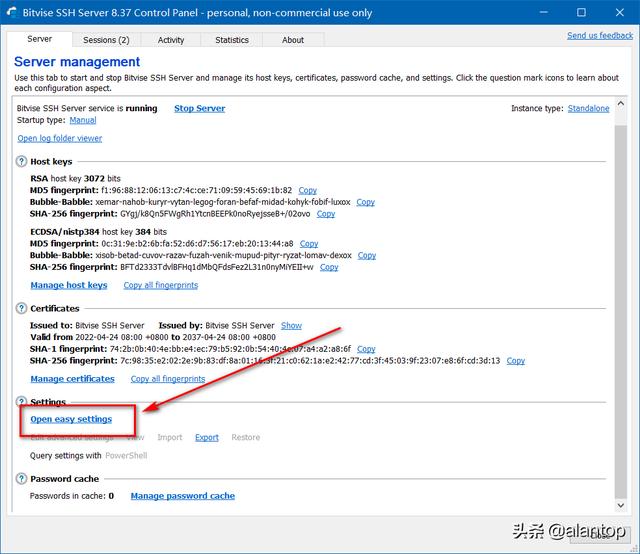

如上图,Password authentication:Permit for any account type, 这个选择是让系统用户和虚拟用户都支持。
2 设置登录的用户



第一个选项,是启动服务。
第二个选项,是可以设置手动启动服务,还是开机自动启动服务。
这下设置好了。支持putty 远程执行命令和winscp远程传输文件
tasklist 远程查看进程
taskkill /im cmd.exe /f 远程杀进程


注意点:
软件也支持虚拟用户,使用虚拟用户执行命令的权限小很多,很多管理员的命令无法执行。


免责声明:本文仅代表文章作者的个人观点,与本站无关。其原创性、真实性以及文中陈述文字和内容未经本站证实,对本文以及其中全部或者部分内容文字的真实性、完整性和原创性本站不作任何保证或承诺,请读者仅作参考,并自行核实相关内容。文章投诉邮箱:anhduc.ph@yahoo.com